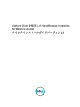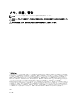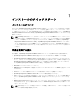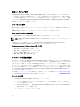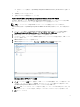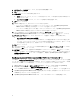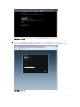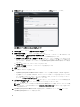Deployment Guide
6. 管理コンソール のログインウィンドウでパスワードを入力し、ログイン をクリックします。
図 4. 管理コンソール内からの vCenter 登録ウィンドウ
7. vCenter 登録 ウィンドウで、新規 vCenter Server の登録 をクリックします。
8. 新規 vCenter の登録 ウィンドウで、次の手順を実行します。
a) vCenter の名前 で、vCenter Server IP またはホスト名 テキストボックスにサーバー IP またはホスト名
を入力した後で、
説明 テキストボックスにオプションの詳細説明を入力します。
b) 管理者ユーザーアカウント の 管理者ユーザー名 テキストボックスに、管理者ユーザー名を入力しま
す。ユーザー名は、ドメイン\ユーザー、ドメイン/ユーザー、またはユーザー@ドメインの形式で入
力してください。管理者ユーザーアカウントは OpenManage Integration for vCenter 管理によって使用
されます。
c) パスワード テキストボックスにパスワードを入力します。
d) パスワードの確認 テキストボックスにパスワードを再度入力します。
9. 登録 をクリックします。
10. 次の手順のいずれか 1 つを実行します。
– OpenManage Integration for VMware vCenter の評価バージョンをお使いの場合は、手順 12 に進みます。
– 完全製品バージョンをお使いの場合は、ライセンスファイルが E-メールで送付されるので、このライ
センスを仮想アプライアンスにインポートする必要があります。ライセンスファイルをインポート
するには、ライセンスのアップロード をクリックします。
11. ライセンスのアップロード ウィンドウで 参照 ボタンをクリックしてライセンスファイルの参照先を指
定します。
アップロード をクリックしてライセンスファイルをインポートします。
メモ: ライセンスファイルが何らかの形で変更または編集されている場合、ライセンスファイルは機
能しないので、元のご注文番号とともに download_software@dell.com まで E-メールをご送付いただ
く必要があります。
12. OpenManage Integration for VMware vCenter が登録されたら、vCenter ホームページの 管理 カテゴリに
OpenManage Integration アイコンが表示されます。
10